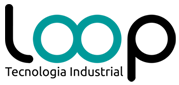Recursos necessários:
Microsoft Excel (usado Office 365 nessa pílula).
Linha de tendência e função:
Em um “Gráfico de Dispersão (X, Y)”, é possível inserir uma linha de tendência e ainda apresentar uma função matemática que descreva a curva apresentada no gráfico.
Passo 01:
Clicar com o botão direito do mouse sobre a linha do gráfico e selecionar a opção “Adicionar Linha de Tendência…”, como mostrado na Figura 01.
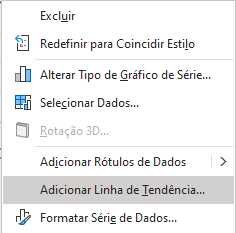
Passo 02:
Selecionar o perfil de curva que mais se adequa à curva apresentada no gráfico; para esse exemplo, será selecionada a opção “Polinomial” com “Ordem” igual a 2, como mostrado na Figura 02.
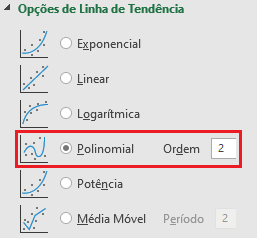
Passo 03:
Para exibir uma função que descreva a curva apresentada no gráfico, basta selecionar a opção “Exibir Equação no gráfico”. Também é interessante selecionar a opção “Exibir valor de R-quadrado no gráfico”. A Figura 03 mostra essas opções, enquanto a Figura 04 mostra o gráfico com a linha de tendência, a função determinada automaticamente e o valor de R-quadrado.

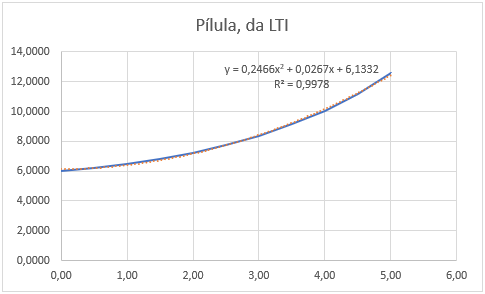
Elaborado por: Everton Salomé
Referência LTI: PL05-0010-002
Visite nossa página no Facebook e no Instagram.